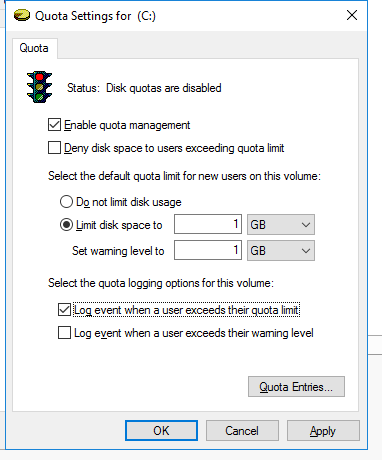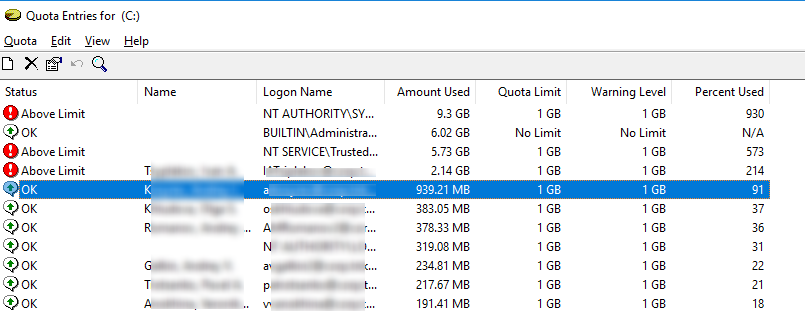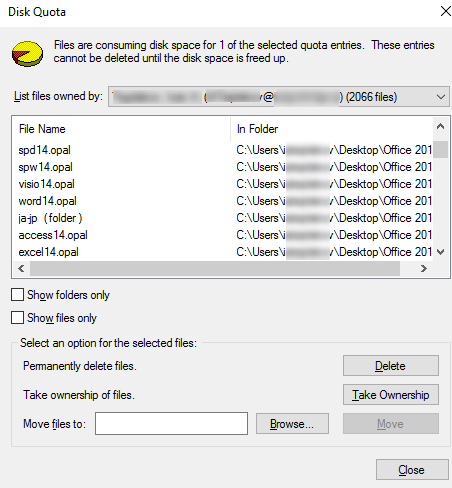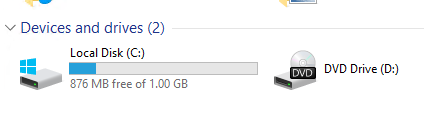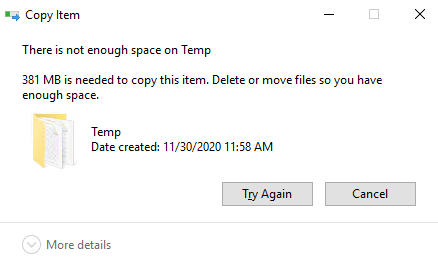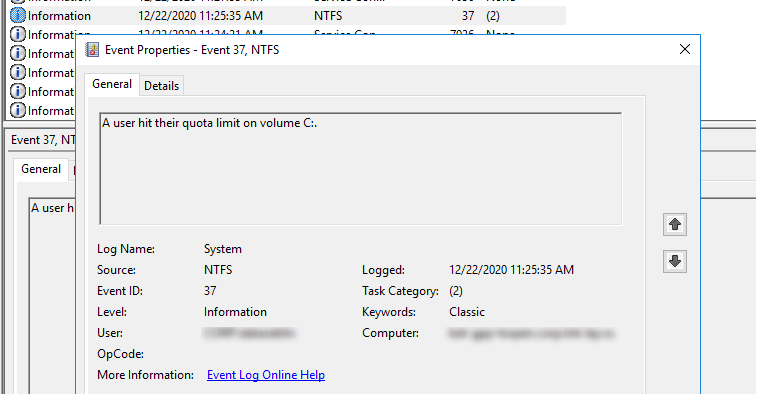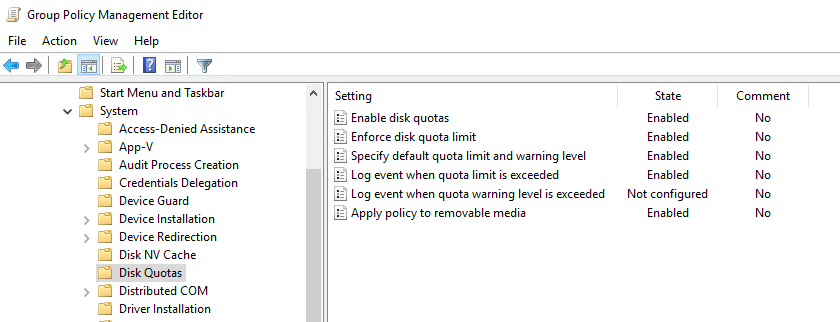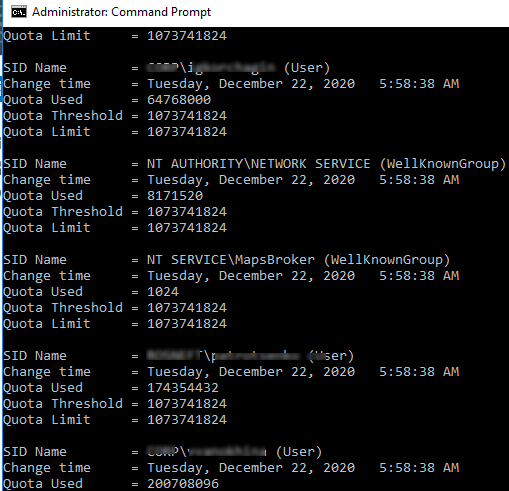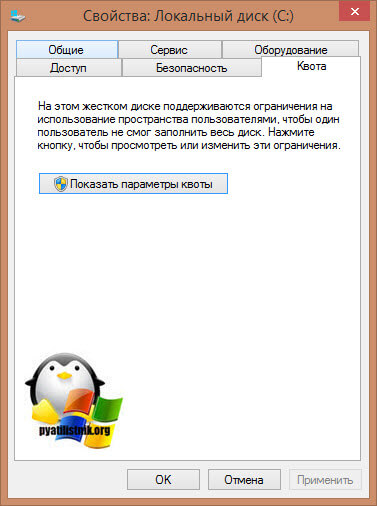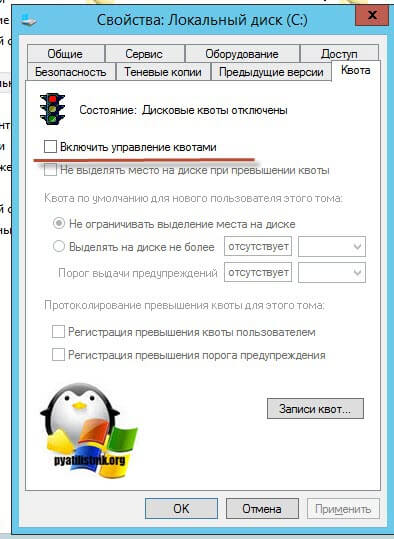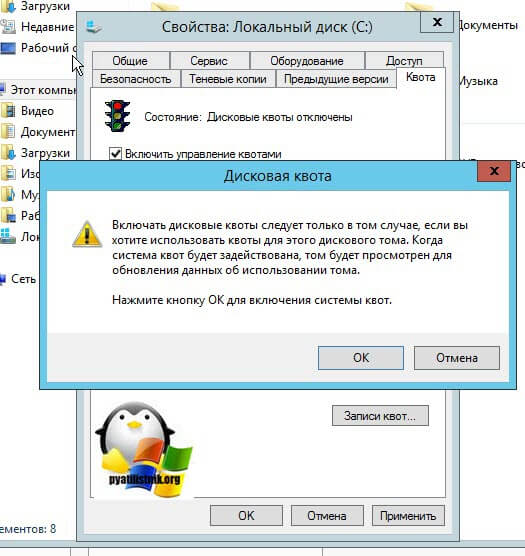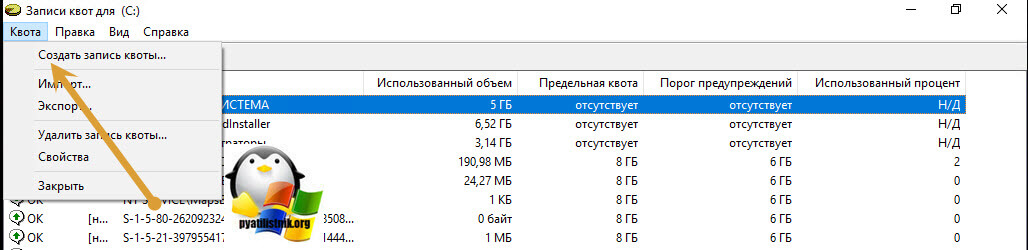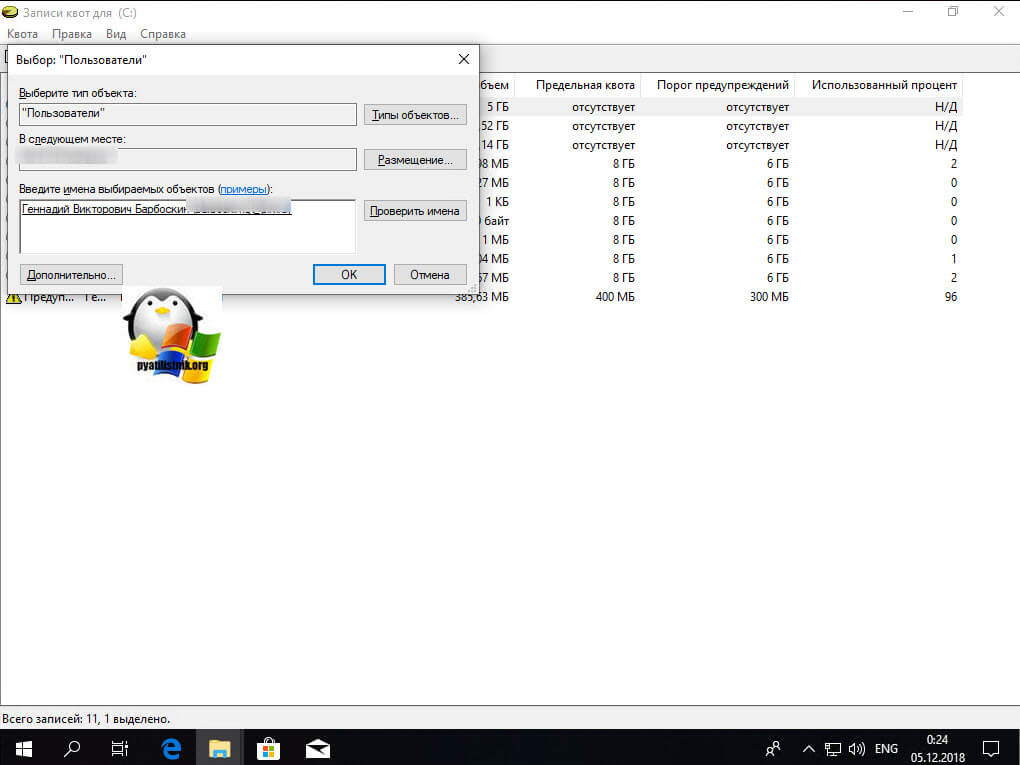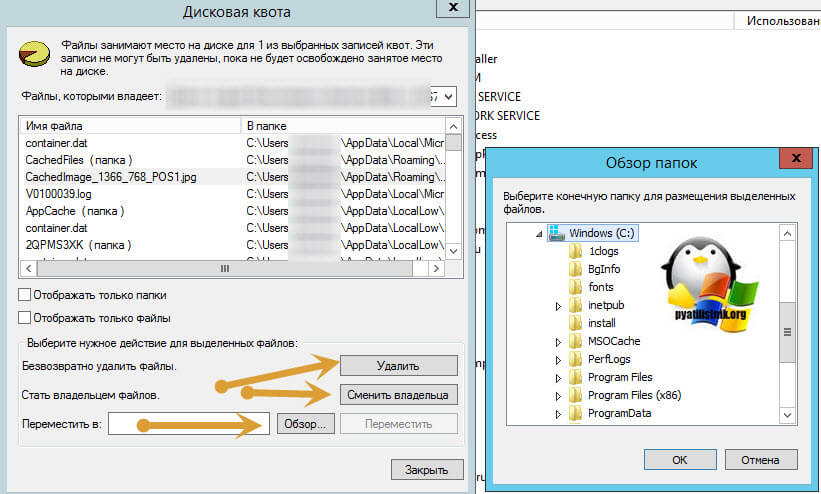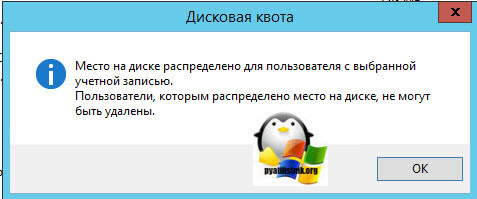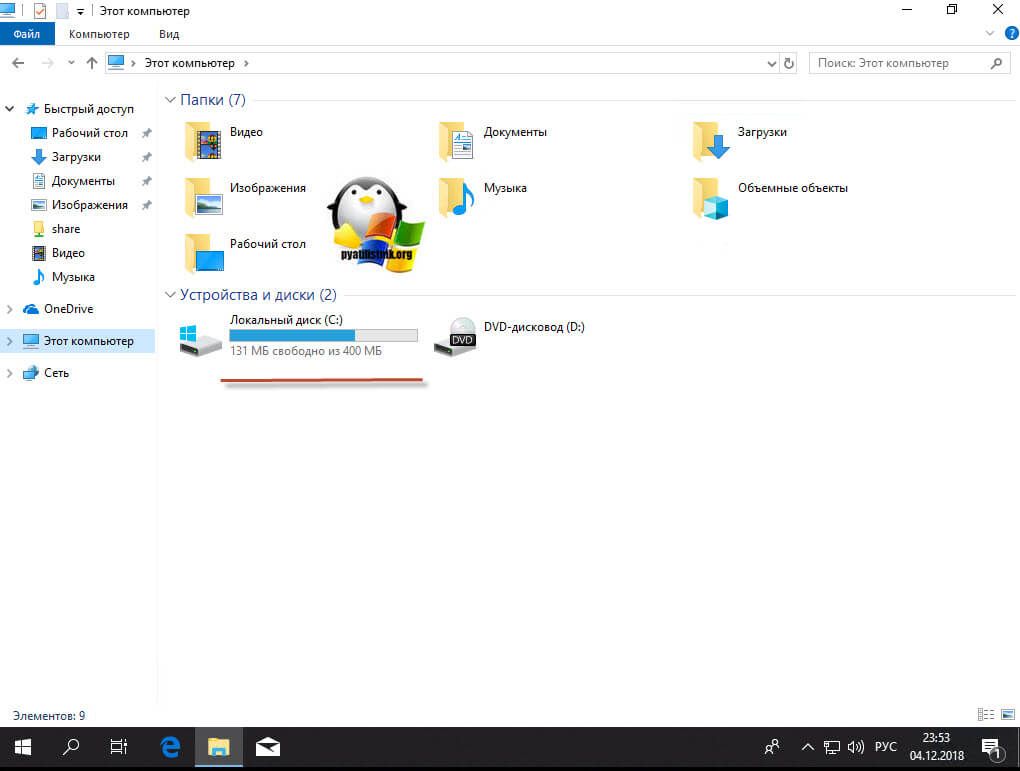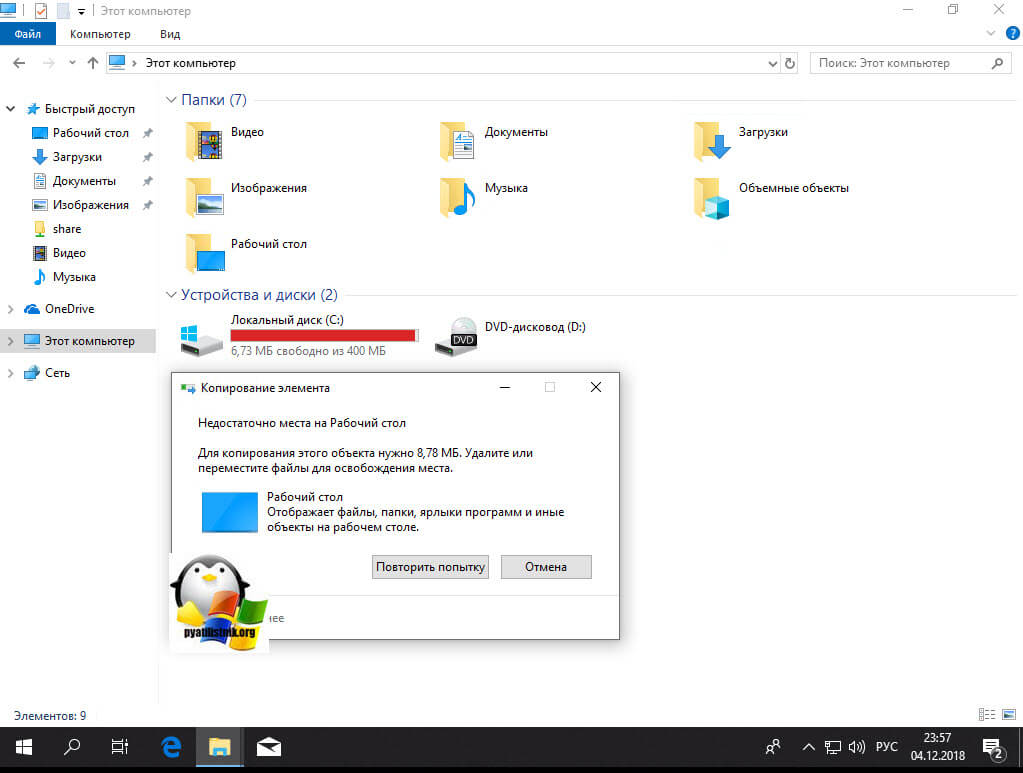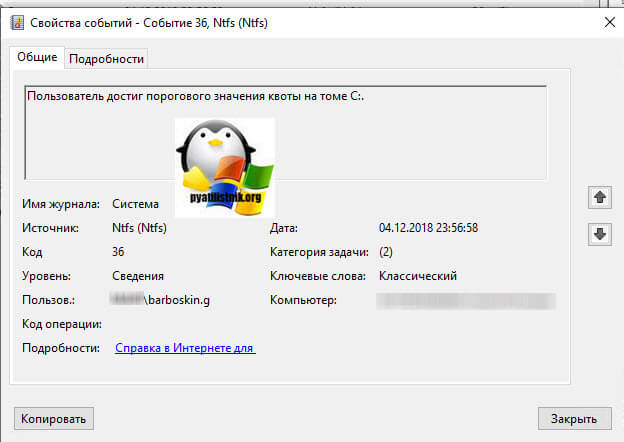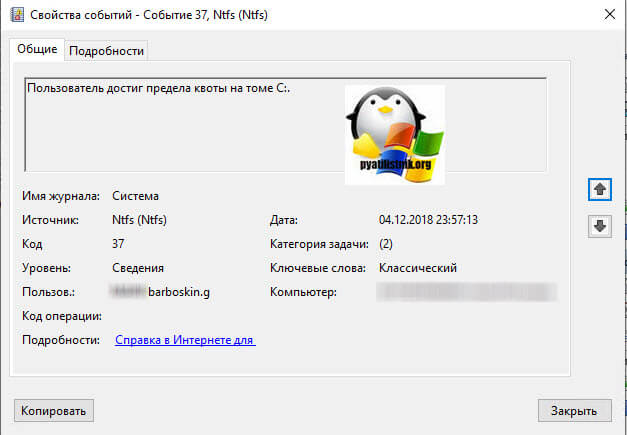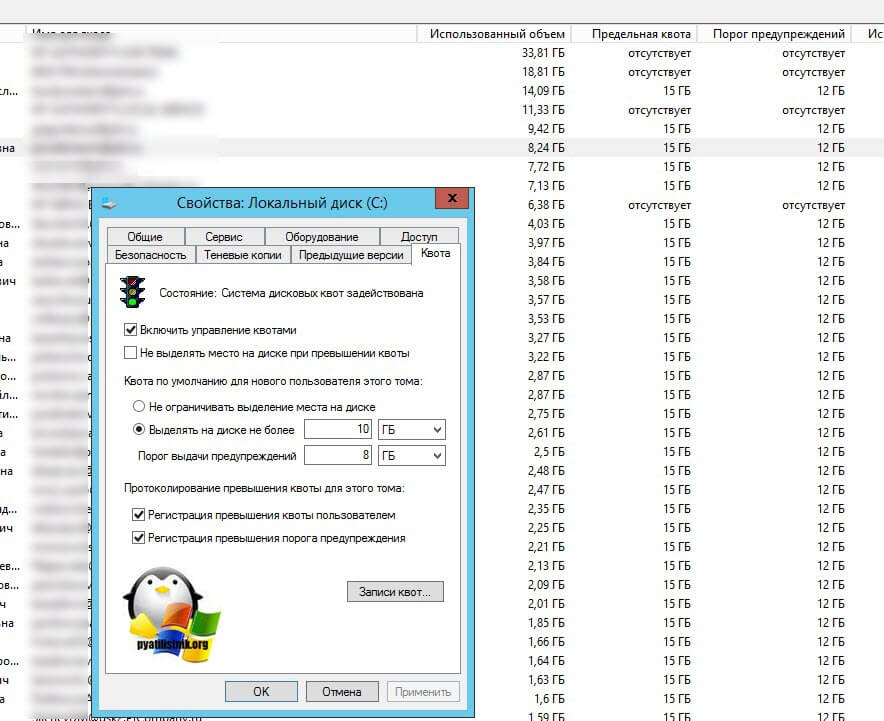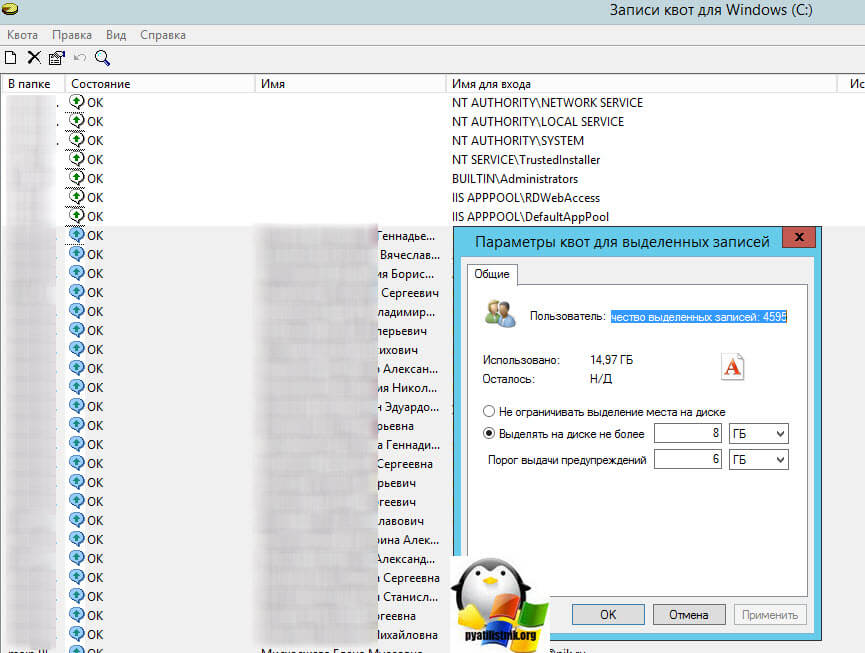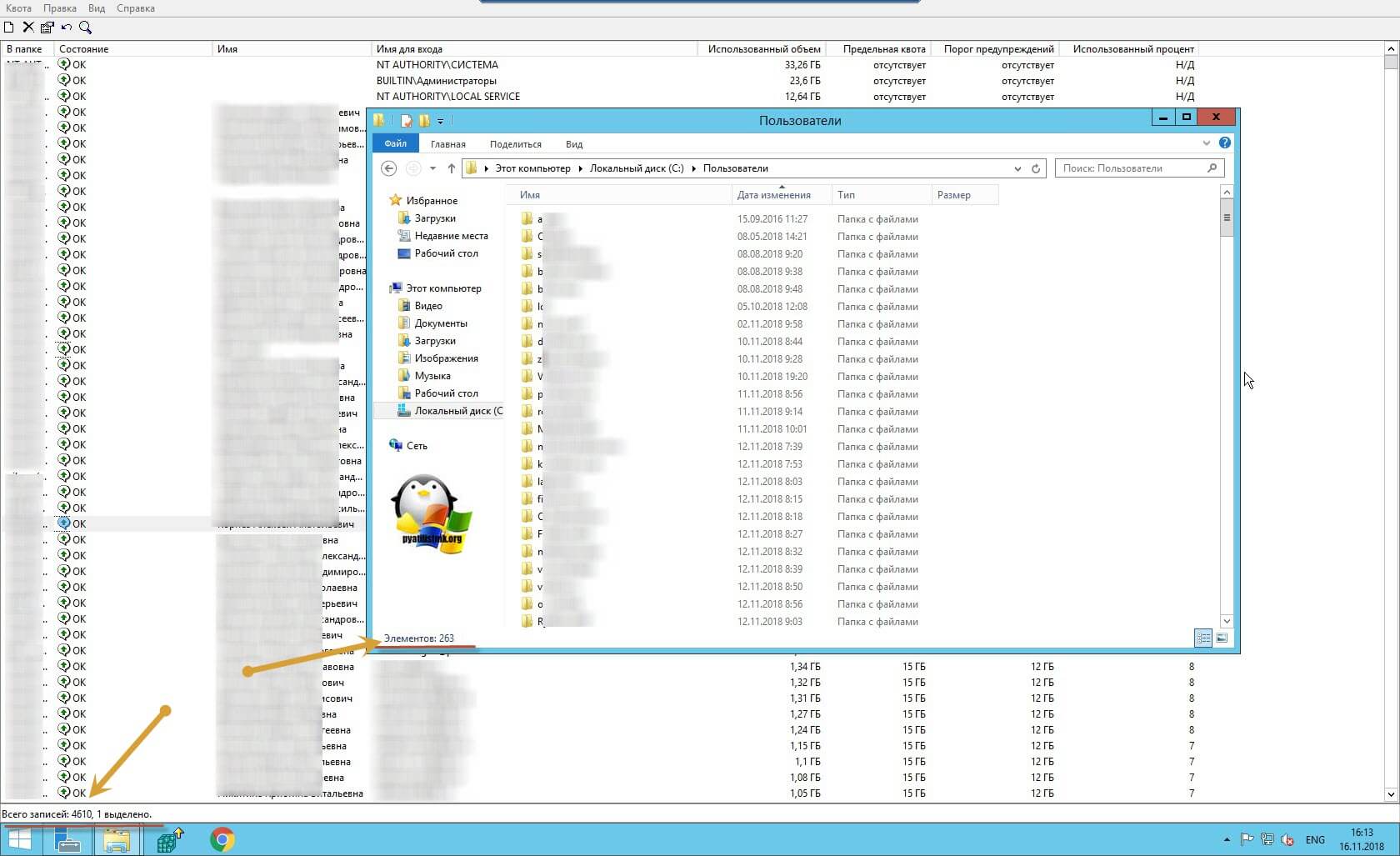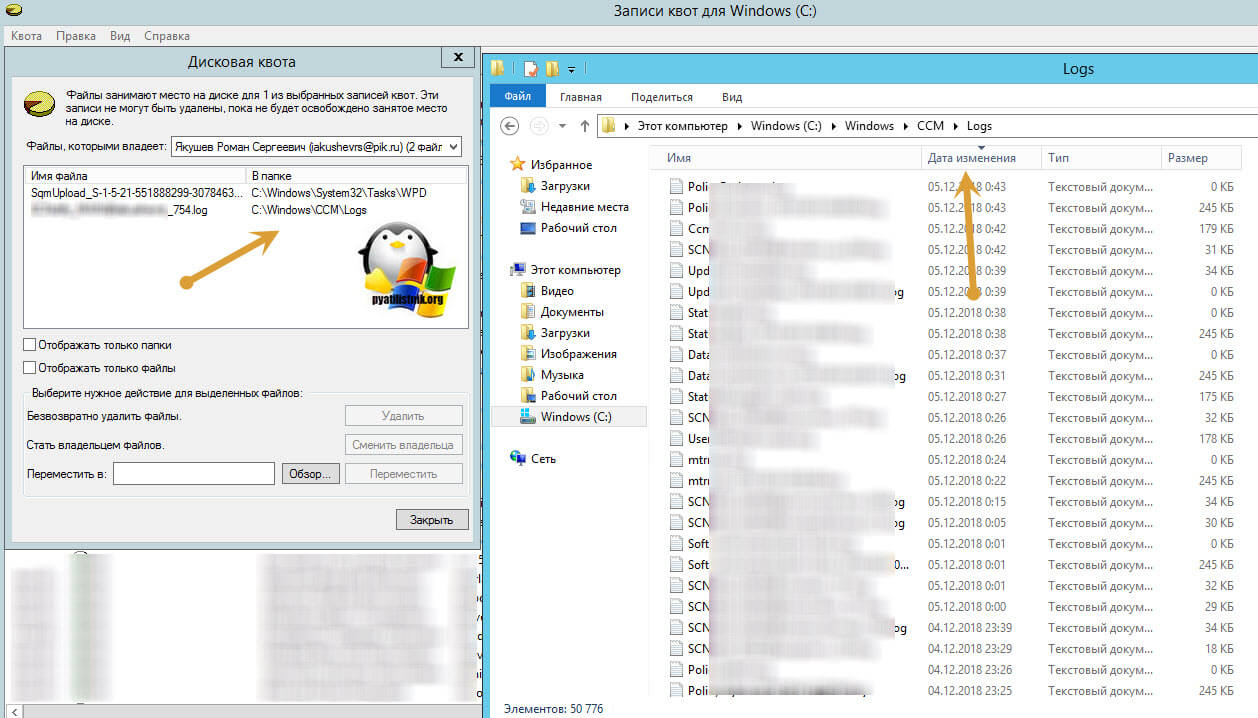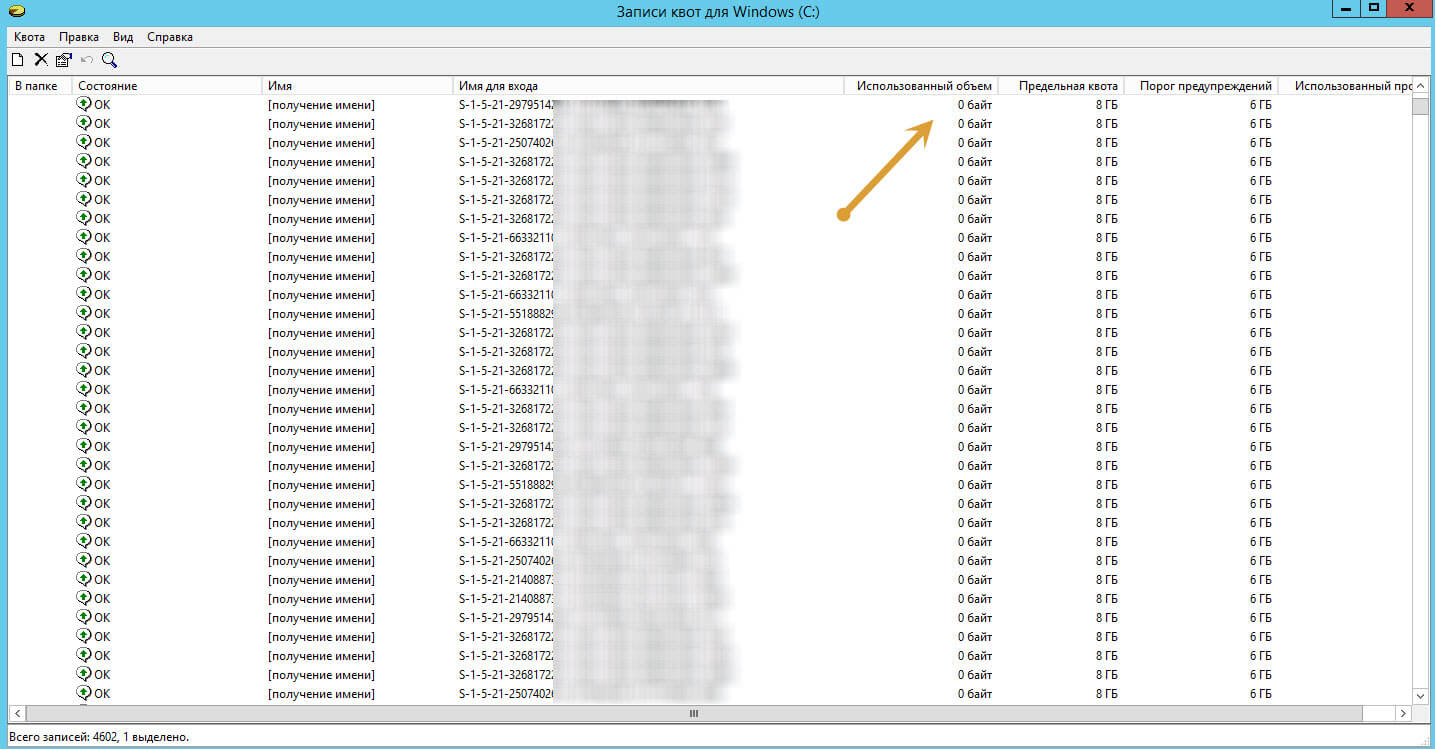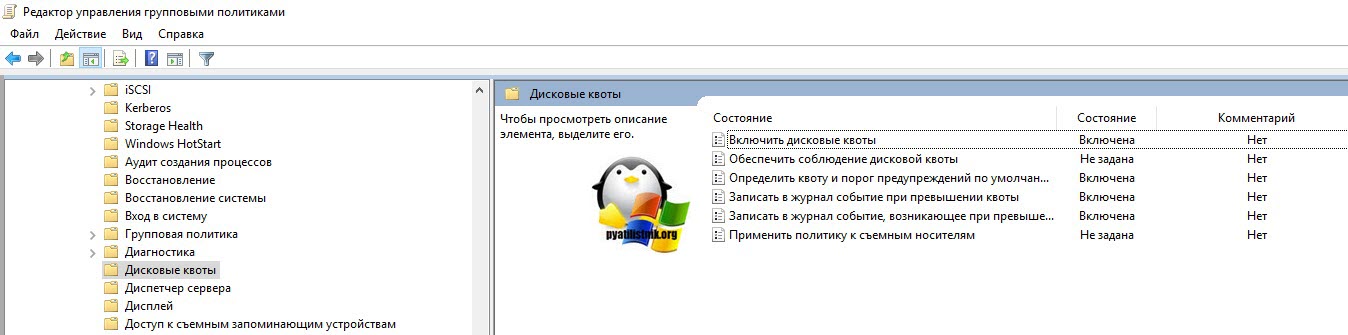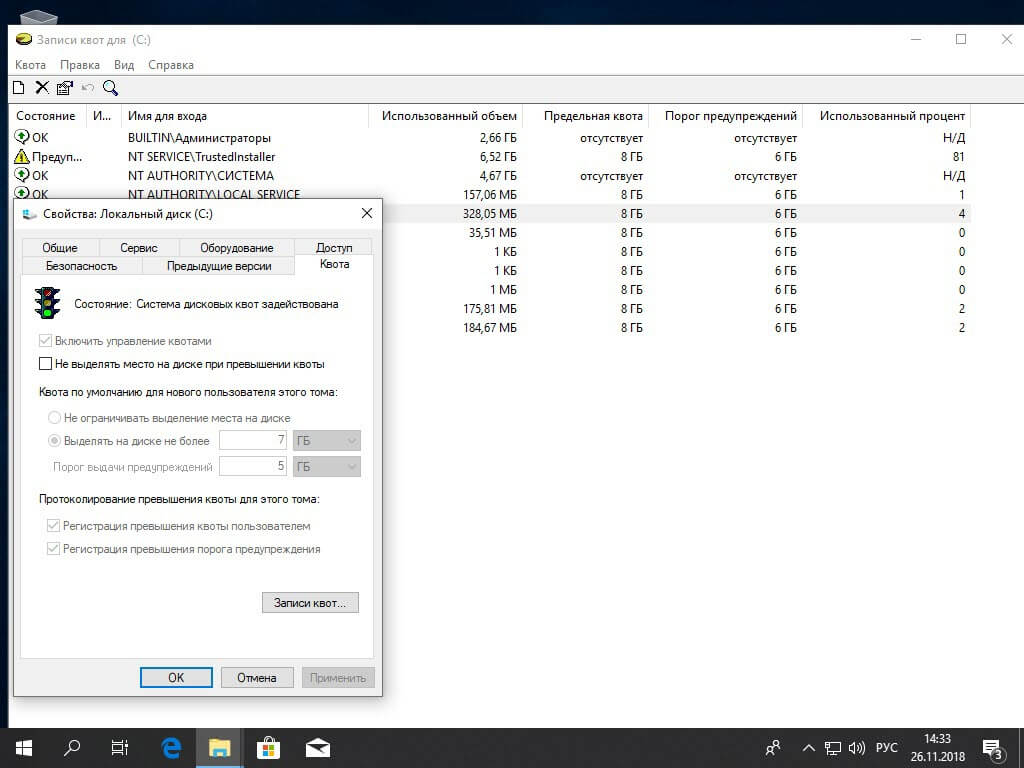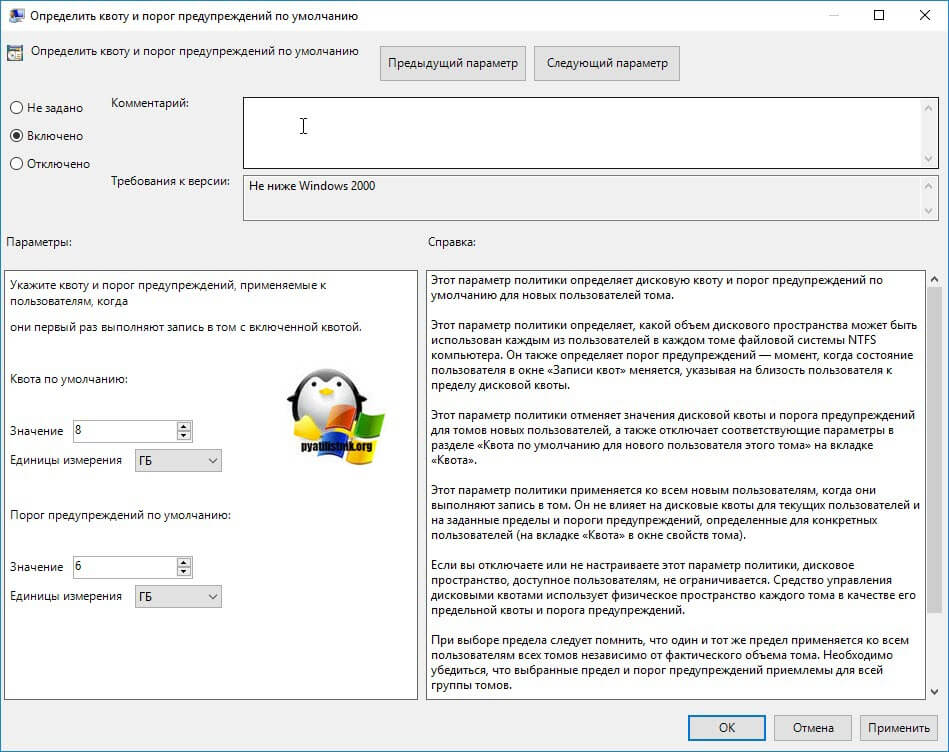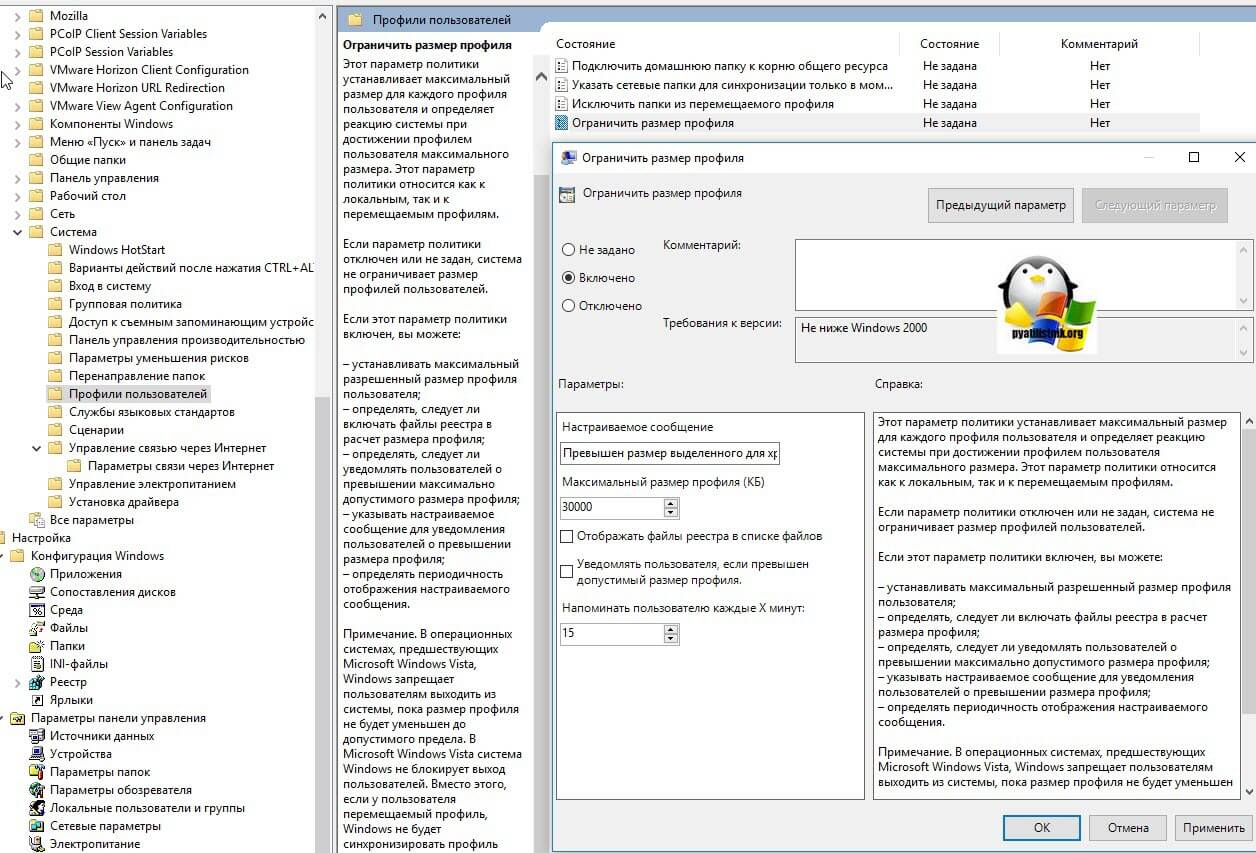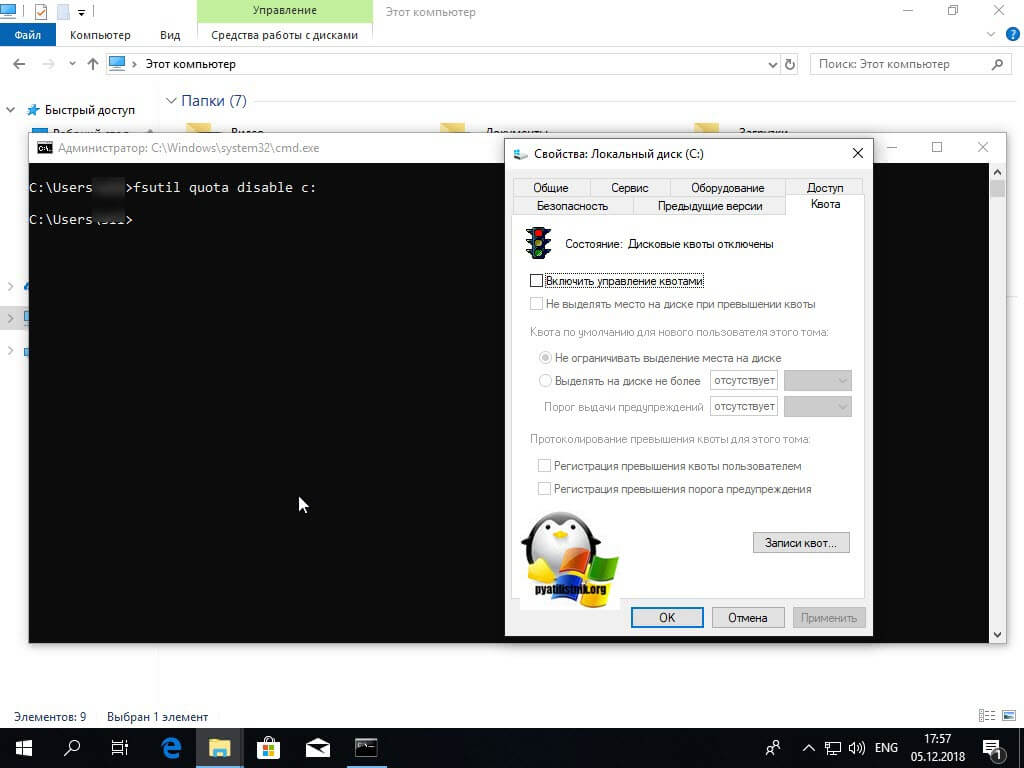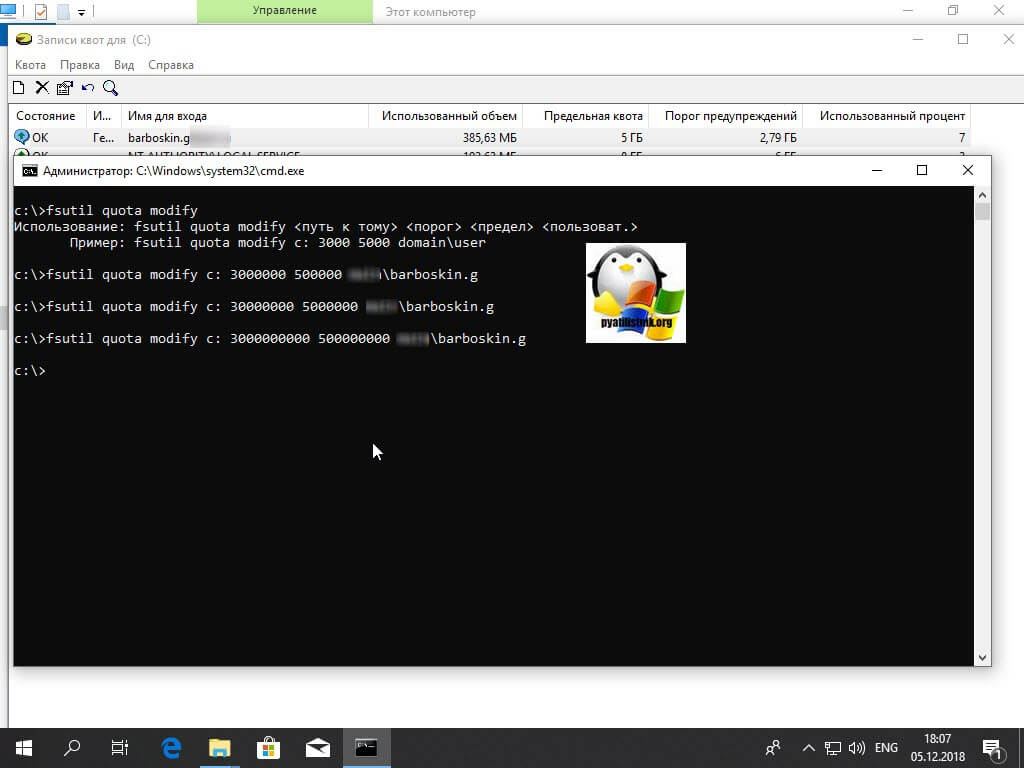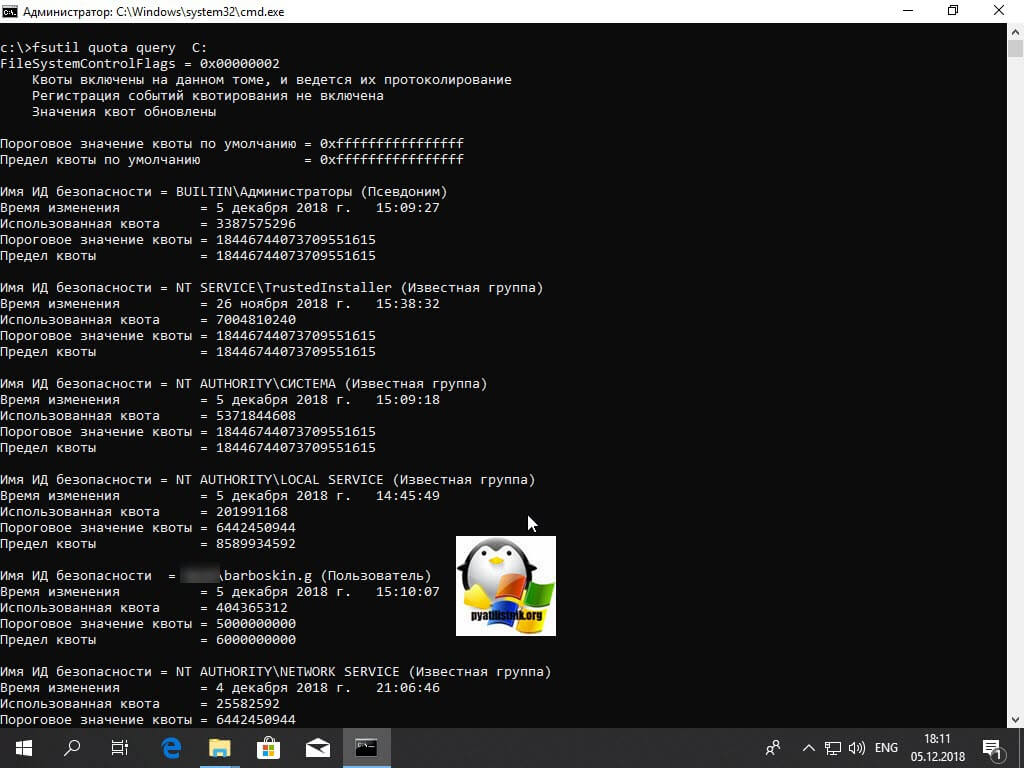как установить квоту на папку windows 7
Что такое дисковые квоты и как их установить для пользователей в Windows
Что такое дисковые квоты и как их установить для пользователей в Windows
Оптимизация
Как открыть диспетчер задач
Как сделать прозрачную панель задач
Как переместить панель задач
Пропала панель задач
Не все об этом знают, но Windows позволяет установить ограничения на использование дискового пространства 
Что такое дисковые квоты?
Во-первых, вы должны знать, что дисковые квоты являются средством управления пространством на NTFS-дисках или разделах. Установив квоты, администратор компьютера может задать количество места на диске или разделе, которое будет доступно пользователю для хранения информации.
Администратор может принудительно устанавливать ограничения на дисковые квоты, которые пользователь не может превышать. Это означает, что когда пользователь превысит лимит своей квоты диска, он или она больше не сможет сохранять на него новые данные. Кроме того, администратор может задать порог выдачи предупреждений, чтобы пользователь мог знать заранее о приближении к своему пределу.
Что нужно знать об управлении дисковыми квотами
Как установить квоты для каждой учетной записи
Итак, откройте «Проводник». Затем сделайте щелчок правой кнопкой мыши на диске, к которому вы хотите применить квоты, и в контекстном меню выберите пункт «Свойства».
В окне свойств диска перейдите на вкладку «Квота», а после нажмите на кнопку «Показать параметры квоты».
Открывшееся окно «Параметры квоты» является тем самым местом, где вам нужно выполнить настройки, необходимые для обеспечения соблюдения пределов квоты каждым пользователем компьютера.
Первое и самое главное, что от вас требуется, это включить управление квотами. Для этого отметьте галкой соответствующий параметр.
Теперь вы можете приступать непосредственно к настройке пределов квоты. Для этого активируйте параметр «Не выделять место на диске при превышении квоты». Затем выберите «Выделять на диске не более» и введите числовое значение для предела квоты.
Если вы хотите, чтобы операционная система уведомляла пользователя о приближении к его ограничению, тогда установите значение для поля «Порог выдачи предупреждений».
Как включить дисковые квоты для отдельных пользователей
Возможно, вы хотите ограничить использование дискового пространства на выбранном диске не для всех пользователей, а только для некоторых из них. К счастью, Windows позволяет и это.
Нажмите на кнопку «Записи квот».
Дважды щелкните на имени пользователя, которому вы хотите установить квоту.
Включите параметр «Выделять на диске не более» и укажите, сколько дискового пространства этот конкретный пользователь может использовать на выбранном диске.
Если нужно, вы можете установить и порог выдачи предупреждений, но это поле можно оставить пустым.
Затем нажмите ОК, закройте окно «Записи квот» и примените изменения в окне «Параметры квоты».
Что будет, когда пользователь достигнет предела своей дисковой квоты
При превышении своей дисковой квоты пользователь увидит сообщение о нехватке места, при этом он больше не сможет записывать новые данные на этот диск до тех пор, пока не освободит дисковое пространство, очистив корзину, удалив ненужные файлы, программы и т.д.
Как регистрировать события дисковой квоты
Если вы также хотите, чтобы операционная система записывала каждое событие квот, тогда включите параметры «Регистрация превышения квоты пользователем» и «Регистрация превышения порога предупреждения» в окне «Параметры квоты».
Каждое произошедшее событие можно будет посмотреть в окне программы «Просмотр событий».
Наконец, для того чтобы все сделанные вами настройки были сохранены, нажмите «Применить». Когда Windows попросит вас подтвердить еще раз, что вы действительно хотите включить дисковые квоты, нажмите OK.
Как видите, процесс включения и настройки квоты очень прост и не требует слишком много усилий. Но и польза от этой функции есть только в том случае, если компьютер используется более чем одним пользователем.
Создание автоматически применяемой квоты
Область применения: Windows Server 2022, Windows Server 2019, Windows Server 2016, Windows Server 2012 R2, Windows Server 2012, Windows Server 2008 R2
С помощью автоматически применяемых квот можно назначать шаблон квоты родительскому тому или папке. Затем диспетчер ресурсов файлового сервера автоматически создает квоты на основе этого шаблона. Квоты создаются для каждой из существующих вложенных папок, а также для вложенных папок, которые будут созданы в будущем.
Например, можно определить автоматически применяемую квоту для вложенных папок, которые создаются по требованию, для пользователей с перемещаемым профилем или для новых пользователей. При каждом создании вложенной папки автоматически создается новая квота с помощью шаблона из родительской папки. Эти записи автоматически создаваемых квот можно просматривать как отдельные квоты в узле Квоты. Каждой записью квоты можно управлять по-отдельности.
Создание автоматически применяемой квоты
В окне Управление квотами щелкните узел Квоты.
Щелкните Квоты правой кнопкой мыши, а затем выберите команду Создать квоту (или выберите Создать квоту на панели Действия). Откроется диалоговое окно Создание квоты.
В разделе Путь квоты введите путь или перейдите к родительской папке, к которой будет применяться профиль квоты. Автоматически применяемая квота будет применяться к каждой из вложенных папок (текущим и будущим) в этой папке.
Нажмите кнопку Автоматически применять шаблон для создания квот на существующих и новых вложенных папках.
В разделе Наследовать свойства из следующего шаблона квоты выберите шаблон квоты, который вы хотите применить. Обратите внимание, что свойства каждого шаблона отображаются в разделе Сводка свойств квоты.
Нажмите кнопку Создать.
Можно проверить все автоматически созданные квоты, выбрав узел Квоты, а затем выбрав пункт Обновить. В родительском томе или папке отобразятся отдельные квоты для каждой вложенной папки и профили автоматически применяемых квот.
Настраиваем дисковые квоты пользователям Windows на томах NTFS
Дисковые квоты позволяют администраторам Windows контролировать сколько места используют пользователи на файловой системе серверов и рабочих станций. ОС Windows Server поддерживает два типа квотирования: квотирование на базе File Server Resource Manager (дисковые квоты FSRM) и NTFS квоты. Хотя FSRM квотирование и является более гибким и удобным, но в некоторых простых случаях эффективно можно использовать и NTFS квоты. Например, для ограничения размеров каталогов перемещаемых профилей (но не User Profile Disks) и перенаправляемых домашних папок на RDS серверах, личных каталогов пользователей на FTP сервере, личных каталогов на сайтах IIS и т.д. В этой статье мы рассматриваем как настроить дисковые квоты пользователям в Windows.
Дисковые NTFS квоты в Windows
С помощью дисковых квот Windows вы можете ограничить максимальный размер файлов и папок каждого пользователя так, чтобы он не превысил установленного лимита и не занял своими данными весь диск. Принадлежность фалов и каталогов определяется в соответствии с владельцем объекта файловой системы NTFS. Дисковые квоты работают как на северных, так и на клиентских версиях Windows.
Основные особенности и ограничения NTFS-квот:
Можно выделить следующие сценарии использования дисковых квот:
Настройка дисковых NTFS квоты в Windows 10 / Windows Server 2016
Рассмотрим пример настройки NTFS квот на диске с данными пользователей на примере Windows Server 2016. Во всех предыдущих версия Windows (начиная с Windows 2003) дисковые NTFS квоты настраиваются аналогично.
Откройте окно свойства диска, на котором нужно включить квоты и перейдите на вкладку Quota. Затем нажмите на кнопку Show Quota Settings: 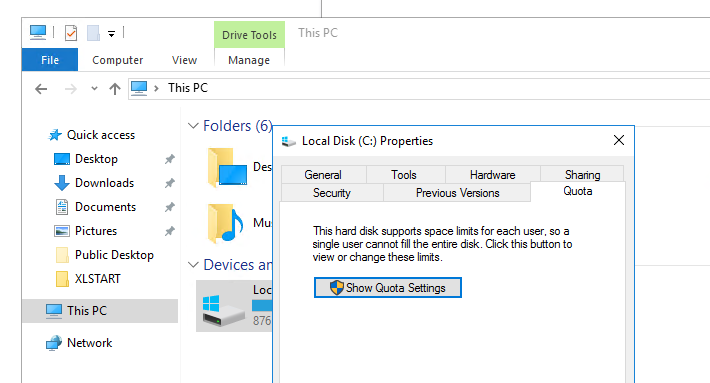
Дальнейшие опции следует выбрать в зависимости от желаемого сценария использования квот:
Не рекомендуется сразу включать правило запрета записи при превышении лимита. Лучше сначала оценить текущее использование пользователями места на диске пользователями. В нашем примере мы хотим, чтобы каждый пользователь мог использовать не более 1 Гб места на диске сервера.
Сохраните изменения (Apply). Через некоторое время (в зависимости от размера диска и количества файлов), Windows подсчитает суммарное использования диска каждым пользователем.
Нажмите на кнопку Quota Entries. Перед вами появится таблица, в которой указаны квоты и текущий размер занятого места каждым пользователем (файлы которых найдены на файловой системе). Здесь вы сразу видите, какие пользователи уже превысили свои квоты на диске.
По умолчанию для всех пользователей устанавливаются одинаковые квоты. Из окна Quota Entries вы можете создать, увеличить или отключить стандартную квоту для конкретного пользователя.
Чтобы NTFS квоты не применялись к определенной учетной записи, нужно открыть свойства записи в таблице квот (Properties) и установить опцию Do not limit disk usage.
Из окна со список квот вы можете экспортировать настройки квот, а затем импортировать и применить их для другого диска или компьютера.
Если вы хотите вывести список файлов, которые учитываются в квоте конкретного пользователя, нужно выбрать пункт Delete.
Из этого диалогового окна можно сменить владельца файла (Take ownership), удалить (Delete) или переместить файл (Move).
После того, как навели порядок с мягкими квотами в режиме аудита, можно включать опцию Deny disk space to users exceeding quota limit. Это включит режим жестких квот. Теперь пользователи не смогут превысить выделенное им место на диске. Обратите внимание, что размер диска в сессии пользователя теперь отображается с учетом дисковой квот. В этом примере для моего аккаунта на диске C:\ свободно 876 Мб из 1 Гб квоты.
При превышении квоты пользователь получает сообщение:
Одновременно в журнале системы фиксируется событие с EventID 37, source: Ntfs:
Настройка дисковых квот с помощью групповых политик
Осталось назначить такую GPO на OU с компьютерами/серверами, на которых нужно внедрить дисковые квоты и дождаться обновления политик.
Управление дисковыми квотами из командной строки/PowerShell
NTFS-квотами можно управлять из командной строки Windows с помощью команы fsutil quota.
Чтобы включить мягкую квоту для диска, используйте команду:
fsutil quota track E:
Для включения жесткой NTFS квоты, выполните:
fsutil quota enforce E:
Для отключения дисковых квот используется команда:
fsutil quota disable E:
Чтобы получить текущие настройки квот для указанного диска, выполните:
fsutil quota query e:
Получить список пользователей, чьи квоты на диске уже превышены:
fsutil quota violations
Чтобы изменить пороги квот для определенного пользователя, используйте команду:
fsutil quota modify E: 3000000000 200000000 corp\aaivanov
Размер квот указывается в байтах (в этом примере 3 Гб). Первое значение – максимальный размер данных пользователя на диске (жесткая квота, limit), второе — лимит, при котором появляются предупреждения (warning level).
Узнать частоту обновления (перерасчета) дисковых квот (в секундах):
fsutil behavior query quotanotify
По умолчанию квоты обновляются раз в час
В PowerShell нет встроенных командлетов для управления NTFS квотами на диске. Однако вы можете управлять ими через WMI класс Win32_DiskQuota. Например, следующий PowerShell скрипт выведет информацию о текущих квотах пользователей.
Как установить квоту на папку windows 7

Постановка задачи
Есть один или два хоста в RDS или терминальной ферме. 20-30 пользователей работают на них. У пользователей профили локальные, хотя и могут быть перемещаемые, либо это могут быть перенаправляемые папки. Размеры профилей разные и могут стремиться к бесконечности, предположим, что у нас есть физические ограничения на дисковое пространство, которое выделено серверам и пользователи начинают активно выедать его. Перед вами встала задача ограничить их, тут есть три варианта решения данной задача:
Плюсы и минусы использования NTFS квот
Список плюсов:
Список минусов:
Настройка и активация NTFS квот через графический интерфейс
Предположим у меня есть один терминальный сервер, где пользователи хранят свои профили и работают с удаленными офисными программами, и я хотел бы им ограничить, то дисковое пространство, которое они могут использовать. У меня есть локальный диск объемом 520 ГБ, я щелкаю по нему правым кликом и выбираю свойства, через которые я буду настраивать дисковые квоты Windows.
Переходите на вкладку «Квота», где вам необходимо активировать кнопку «Показать параметры квоты (Show Quota Settings)»
Логично, что квотирование по умолчанию отключено, чтобы активировать возможность настроек, поставьте галку «Включить управление квотами (Enable quota management)».
Теперь давайте я вам опишу каждую из настроек:
Я в своем примере выставил жесткое квотирование, верхний предел, который нельзя превышать я установил на значении 15 ГБ, лимит предупреждений я выставил на 12 ГБ. По мере очищения пользовательских профилей я со временем уменьшу эти цифры до 5 и 3 соответственно.
Нажав применить у вас появится окно с предупреждением:
После применения я вам советую нажать кнопку «Записи квот (Quota Entries)»
У вас будет открыт журнал дисковых квот нужного вам тома. Система начнет подсчет всех учетных записей (Профилей), которые она смогла обнаружить, если записей много, то на некоторое время вы в место имен можете наблюдать пользовательские SID, они начинаются с S-1-5-21-, о сидах читайте по ссылке слева. Обратите внимание, что если у вас есть пользователи, кто превысил квоту, они будут выделены красным значком со статусом «Превышен предел».
Вам самому под свои обстоятельства нужно будет разобрать данный список, но я вам настоятельно рекомендую системные учетные записи вывести в белый список, чтобы на них не распространялись лимиты.
Системные записи исключения
Чтобы изменить настройки дисковых квот NTFS для нужной учетной записи, например увеличить ей лимиты или сделать еще более жесткие, вам необходимо щелкнуть по нужному профилю правым кликом и выбрать свойства.
Ставим для системных учетных записей пункт «Не ограничивать выделение места на диске», а то могут быть проблемы в системе с разными компонентами и программами.
В итоге у меня для специальных учетных записей получилось вот так. Те же действия вы можете выполнить и для обычных пользователей, например из руководства, кому либо вообще не нужны лимиты, что не правильно, либо же сделать их слегка побольше.
так же может быть ситуация, что есть пользователь который еще не входил на данный сервер, а значит его еще нет в списке записей в таблице квотирования. Вы хотели бы, чтобы у него были персональные квоты, отличающиеся от стандартных, в таком случае вы можете его добавить в ручную, для этого нажмите в левом углу кнопку «Квота» и выберите пункт «Создать запись квоты»
В окне добавления, отыщите нужную вам учетную запись, после чего назначьте ей персональные дисковые квоты.
Как посмотреть файлы профиля через записи квот
Я в очередной раз удивляюсь тупейшей логике компании Microsoft в плане реализации некоторых моментов. Предположим, что один из пользователей превысил квоту и вы хотели бы посмотреть, что именно у него в профиле. Логично, что вы можете воспользоваться утилитой DirStat и детально посмотреть, но логично, что в самом окне «Записи квот» должна быть такая функция, и вы никогда не догадаетесь, как она называется.
Вы должны выбрать пользователя, кликнуть по нему и выбрать пункт «Удалить», да да вы не ослышались, мать его Microsoft, где логика, а!
У вас откроется маленькое окно, в котором не то, что не особо видно сколько занимает, тот или иной файл, а его даже невозможно расширить. У вас тут будут доступны вот такие функции:
После выхода из этого окна у меня выскакивает подсказка:
И тут до меня доходит, что если вы хотите реально удалить пользователя из таблицы «Записи квот», то у него в папке не должно быть ничего, для этого и получается, что можно либо отнять его файлы став владельцем, или же их удалить. Как понимаю, это сделано для устарелых профилей, логика странная, так как есть более правильные пути удалить пользователя.
Когда вы включили квотирование на томе с NTFS и создали белый лист с исключением, у вас у каждого пользователя появится вместо диска C:\ или того тома который он ранее видел, уже новый локальный диск, но он будет того объема, что вы ему выставили в максимальном пределе. У моего тестового пользователя, отдельная дисковая квота, верхняя планка лимита 400 МБ, а предупредительная 300 МБ, как видите в его отображении диск C:\ имеет размер 400 МБ.
Когда пользователь израсходует доступное ему дисковое пространство и если включены жесткие дисковые квоты на томе, то он получит вот такое предупреждение при попытке записать данные:
Тут у пользователя два выхода, это почистить свой профиль или же умолять системного администратора, чтобы тот увеличил ему лимиты.
Если посмотреть логи системы в просмотре событий, то в журнале система, вы обнаружите событие с кодом ID 36 NTFS
Вы увидите в строке пользователь, его логин в моем примете, это Барбоскин Геннадий Викторович.
И если пользователь у себя увидел предупреждение «Недостаточно места. Для копирования этого объекта нужно место. Удалите или переместите файлы для освобождения места», то в логах Windows вы обнаружите событие ID 37 NTFS:
Особенности поведения настроек у NTFS квот
Теперь хотел бы поделиться некоторыми особенностями, с которыми я столкнулся в момент эксплуатации данного решения. Во первых, предположим, что на начальном этапе вы выставили общие настройки квот 15 предел и 12 предупреждение, через какой-то момент вы решили изменить их и изменили на 10 и 8, на вкладке «Квота», логично что они должны изменить уже существующие, но не тут то было. Когда вы зайдете в «Записи квот», то увидите, что там остались старые значения, это потому, что для Windows, они как бы более приоритетные, нежели общие.
Чтобы установить новые значения вам нужно выделить все записи, кроме системных, щелкнуть правым кликом и задать параметры по новой вручную
Второй момент на который я обратил внимание, это было то, что общее число записей в квотах отличалось от того, сколько было профилей в системе, 4600 против 263.
Если посмотреть файлы дисковых квот, через меню удалить, то можно понять, что за данные остались у такого профиля, вот примеры. Остался лог от SCCM по пути C:\Windows\CCM. Зайдите в папку, отфильтруйте по дате изменения и удалите старые.
Так же хвосты могут оставаться в корзине данного профиля, по пути C:\$RECYCLE, почистить корзину у всех пользователей на терминальной ферме можно скриптом, ссылка на него слева.
После этого у вас будут записи с используемым размером 0 байт и вы их легко удалите, через соответствующую кнопку.
Дисковые квоты пользователей на файловой системе NTFS через GPO
Как я и писал в начале статьи, данные настройки вы легко сможете реализовать через централизованный механизм правления политиками рабочих станций в домене Active Directoty, но с некоторыми ограничениями. Открывает оснастку «Управление групповой политикой» создаем новую политику и переходим к ее редактированию. В новой политике перейдите по пути:
У вас будут вот такие пункты:
Далее вы назначаете созданную политику на организационное подразделение, содержащее объекты компьютеров и обновляете политику, после чего у вас появятся новые значения дисковых квот на локальных дисках.
Еще хочу отметить, что есть подобная настройка исключительно для пользователей, по ограничению их профилей, находится эта политика по пути:
Тут есть такой параметр «Ограничить размер профиля». Этот параметр политики устанавливает максимальный размер для каждого профиля пользователя и определяет реакцию системы при достижении профилем пользователя максимального размера. Этот параметр политики относится как к локальным, так и к перемещаемым профилям. Активация политики даст возможность подрезать размер пользовательских профилей до нужного размера, обратите внимание, что оно в килобайтах, не перепутайте. Есть возможность не учитывать файлы реестра, нужно ли уведомлять пользователя, что он превысил свой размер профиля. Что классное, вы можете задать нужный текст в окне уведомления и раздражающую частоту его появления.
Управление дисковыми квотами NTFS через командную строку
Многие вещи вы сможете выполнить и через командную строку, откройте ее от имени администратора и вызовите утилиту Fsutil.
Чтобы включить квоту диска на диске C:\, команда будет выглядеть вот так:
На выходе вы получите активированные две галки «Включить управление квотами» и «Не выделять место на диске при превышении квоты»

Чтобы выключить дисковые NTFS квоты, выполните команду:
Чтобы включить мягкие квоты и просто детектировать события, имеет такая команда:
В итоге у вас активируется «Включать управление квотами», но не активируется «Не выделять место на диске при превышении квоты»
далее вы можете изменить лимитные пороги для нужного пользователя, в моем примере, это Барбоскин Геннадий. Предположим, что я хочу Гене дать порог предупреждения в 3 Гб, а потолок 5 ГБ. Делается это командой:
Обратите внимание, что цифры тут задаются в байтах, поэтому столько нулей.
Чтобы посмотреть текущие квоты, вы можете выполнить команду:
Своего Геннадия я нашел, и видно все пороговые значения. Получить события из журнала событий, о превышении квот вы можете через команду: